Konwersje są kluczowe dla mierzenia sukcesu Twojej strony internetowej lub aplikacji. Pomagają Ci dowiedzieć się, jak dobrze osiągasz swoje cele i dostarczają cennych informacji na temat zachowania użytkowników. W tym przewodniku dowiesz się, jak skonfigurować i efektywnie wykorzystać konwersje w Google Analytics 4.
Najważniejsze wnioski
- Konwersje to istotne zdarzenia, które reprezentują osiągnięcie określonych celów w Google Analytics.
- Możesz łatwo utworzyć nowe zdarzenie konwersji, definiując nazwę zdarzenia.
- Śledzenie połączeń telefonicznych to przykład konwersji, którą możesz skonfigurować.
- Tryb podglądu w Google Analytics pomaga sprawdzić, czy Twoja konwersja działa poprawnie.
Instrukcja krok po kroku dotycząca konfiguracji konwersji
Najpierw zaloguj się do swojego konta w Google Analytics 4. Tutaj możesz rozpocząć konfigurowanie swoich zdarzeń konwersji.
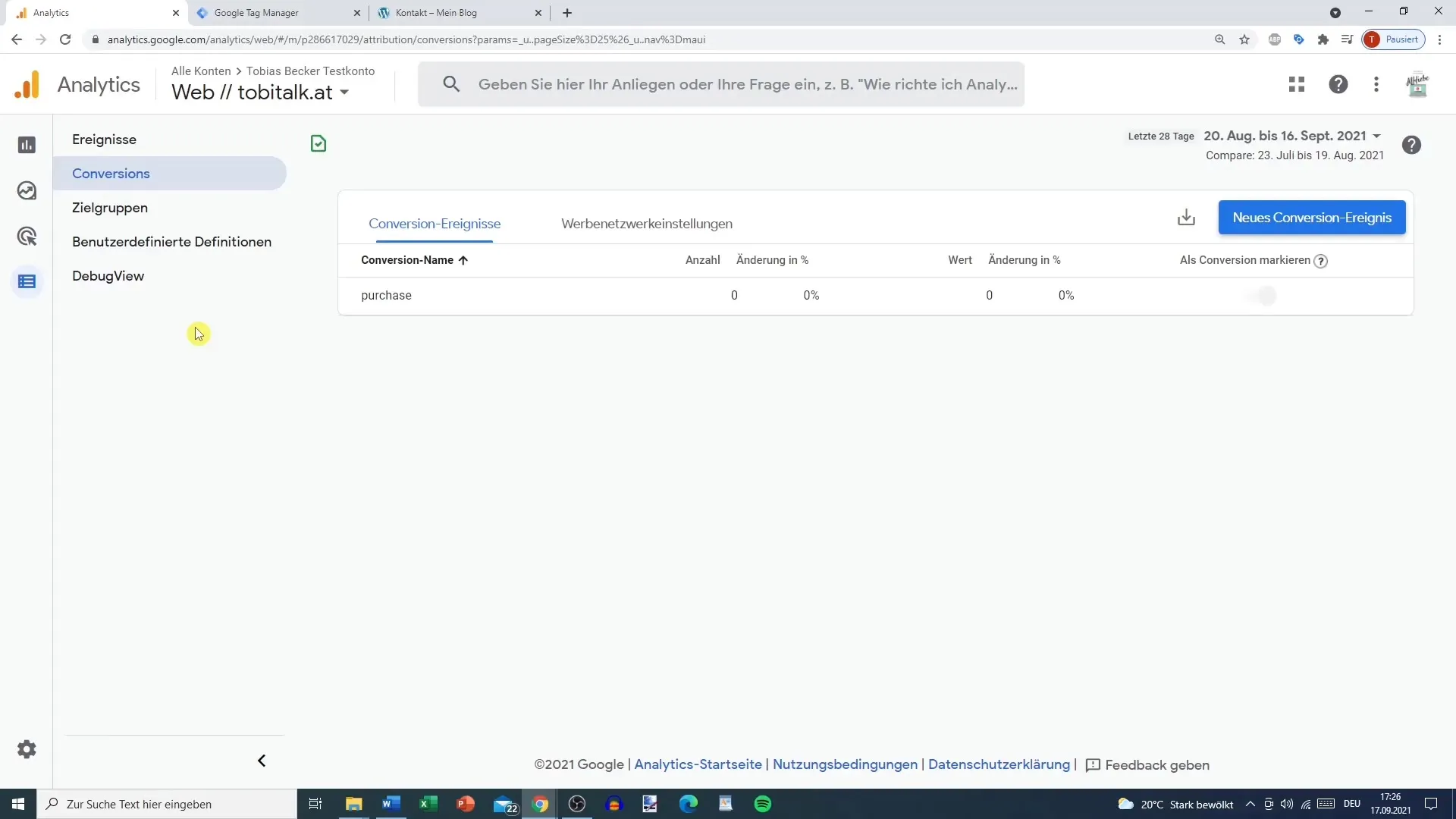
Aby zdefiniować konwersję, przejdź do opcji „Konfiguruj” i wybierz „Konwersje”. To miejsce, w którym możesz tworzyć nowe zdarzenia konwersji.
Następnie kliknij przycisk „Nowe zdarzenie konwersji”. Tutaj możesz dodać nowe zdarzenie, które chcesz śledzić jako konwersję. Na przykład, możesz utworzyć zdarzenie konwersji dla kliknięcia numeru telefonu.
Podaj odpowiednią nazwę dla zdarzenia. W tym przykładzie nazwiemy je „Śledzenie numeru telefonu”. Aby upewnić się, że zdarzenie jest poprawnie rejestrowane, musisz wprowadzić nazwę dokładnie tak, jak przy programowaniu swojego tagu.
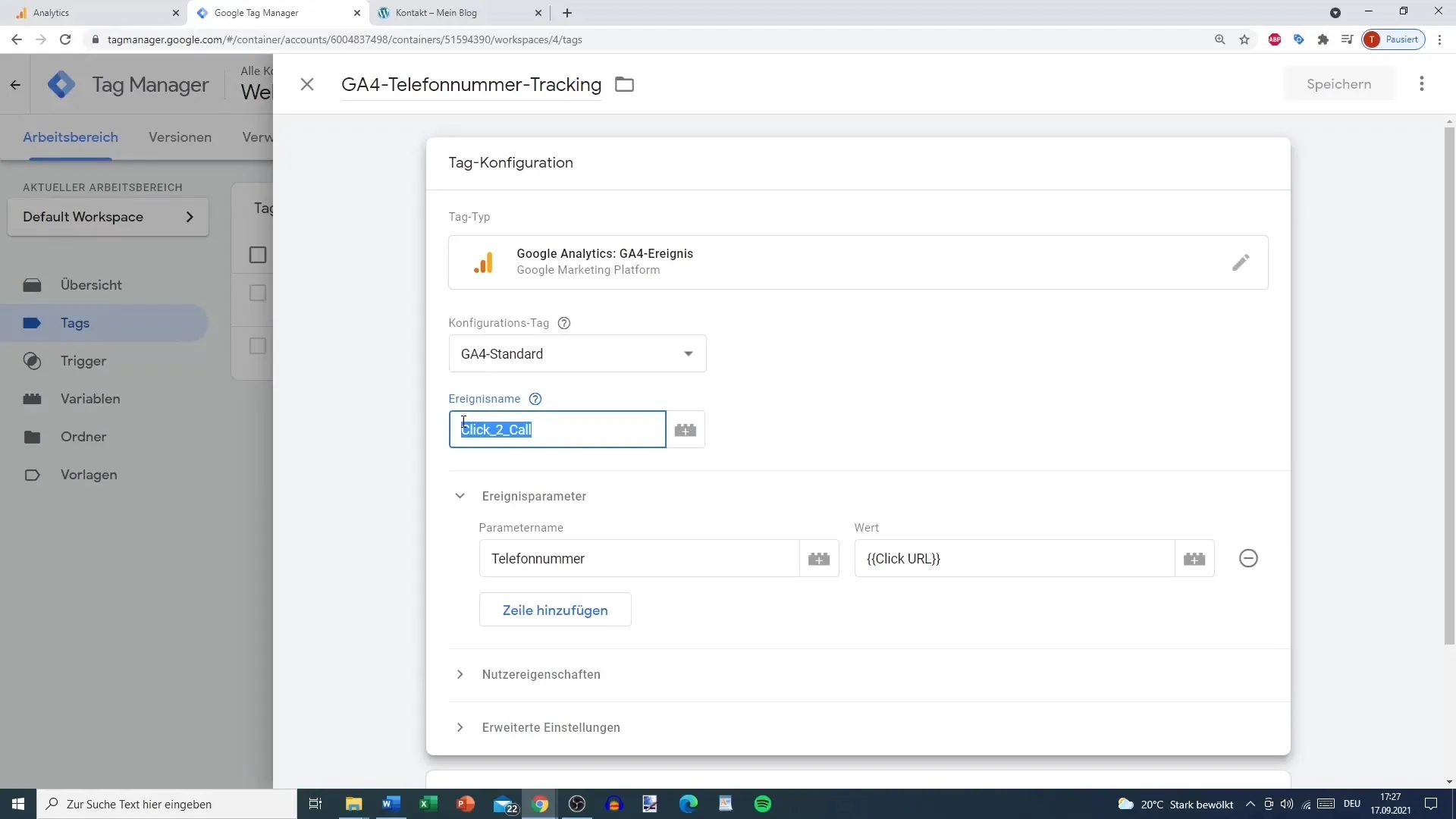
Po wprowadzeniu nazwy zdarzenia Google Analytics zapewnia, że za każdym razem, gdy to działanie zostanie wykonane, zostanie ono zliczone jako konwersja. Pozwala to na celowane analizowanie tych zdarzeń w swoich analizach.
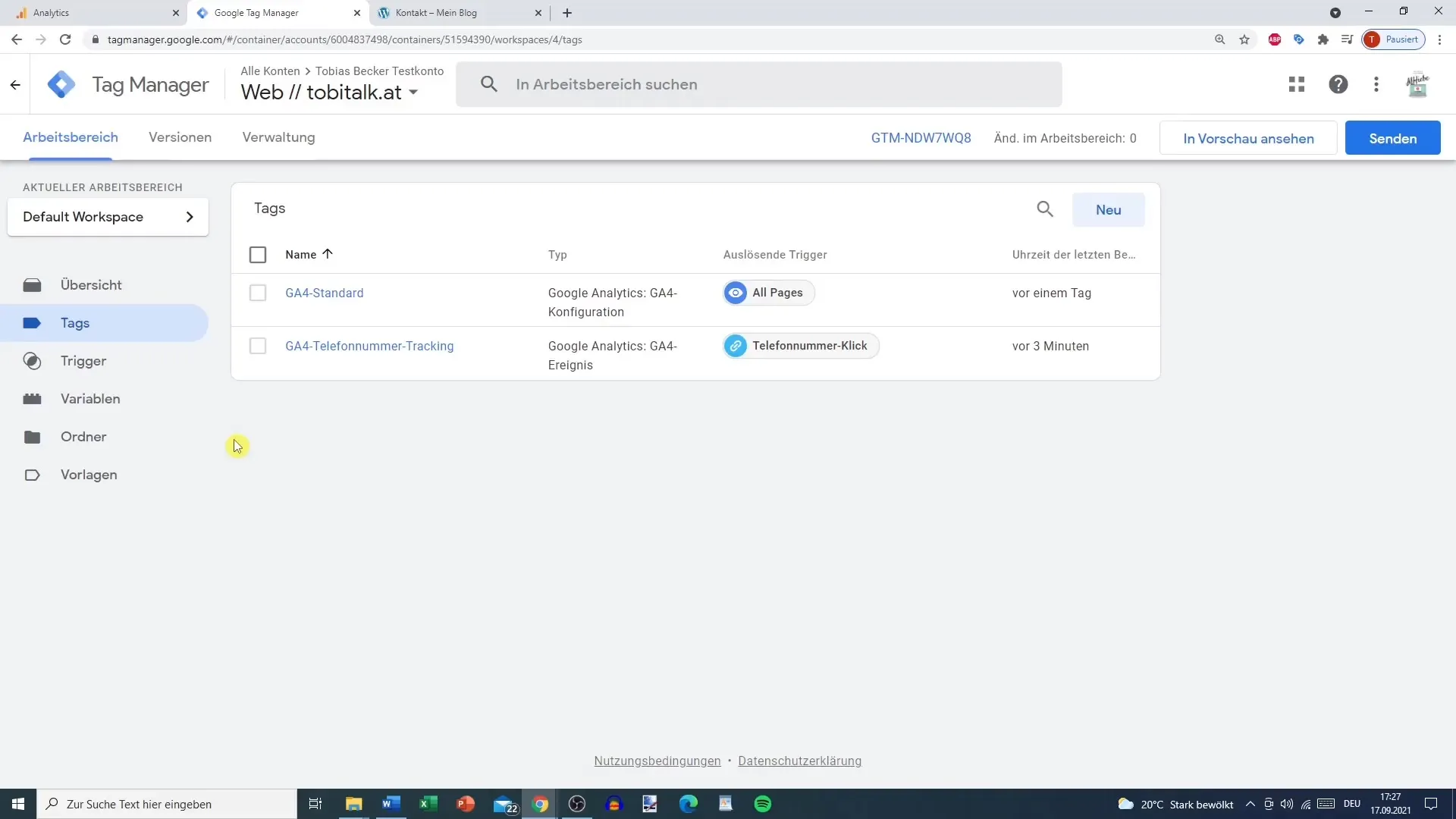
Aby upewnić się, że wszystko działa poprawnie, możesz skorzystać z trybu podglądu w Google Analytics. Pozwala to zobaczyć, czy Twoje zdarzenie konwersji jest poprawnie wywoływane.
Wejdź w tryb podglądu i kliknij na stronę kontaktową Twojej strony internetowej. Naciśnij klawisz kontrolny (lub klawisz Command na Macu) i kliknij na numer telefonu, aby aktywować konwersję.
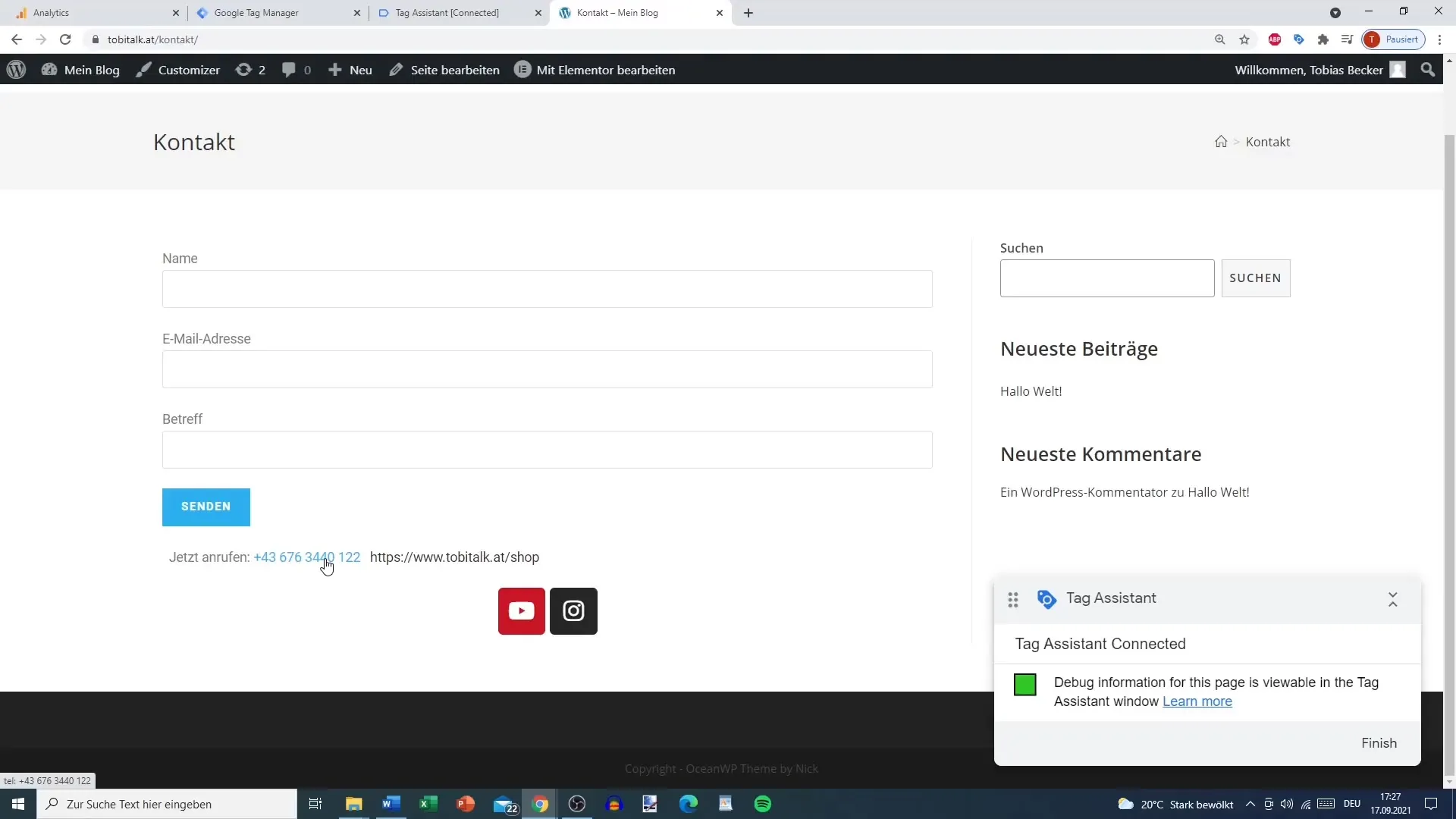
W trybie podglądu będzie teraz pokazywane zdarzenie „Śledzenie numeru telefonu”. Możesz sprawdzić, czy zdarzenie jest poprawnie wywoływane i czy ma właściwą nazwę, co ułatwia jego identyfikację w przyszłych analizach.
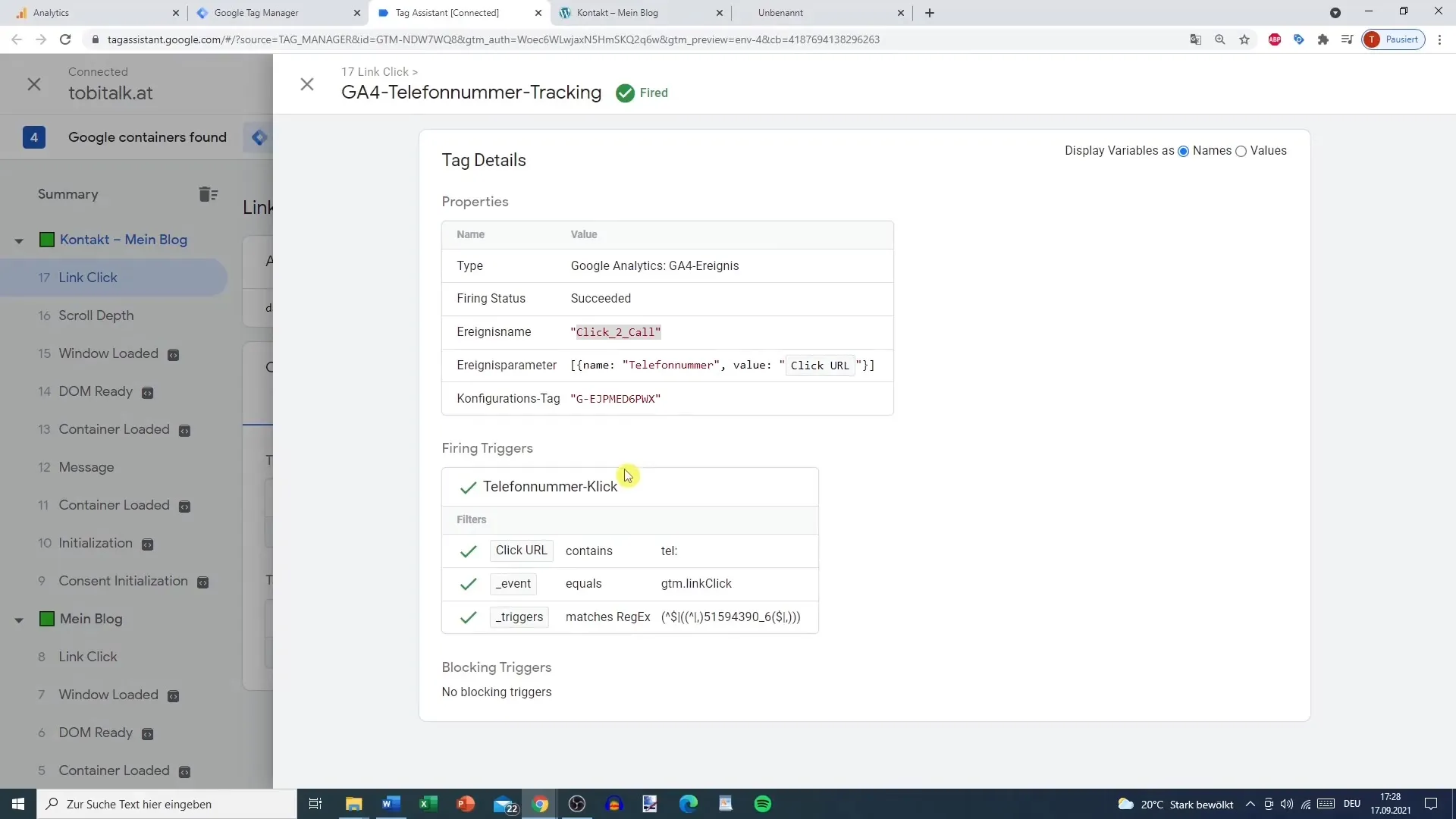
Jeśli jesteś pewien, że wszystko działa, wróć do konfiguracji konwersji. Możesz dostosować nazwę zdarzenia i upewnić się, że nie ma błędów pisowni. W przykładzie nadal nazywamy go „Klik_2_Call” i wybieramy „Zapisz”.
Teraz zdarzenie jest pomyślnie oznaczone jako konwersja. Oznacza to, że możesz w dowolnym momencie wywołać konwersje w swoich raportach i analizach, co uczyni planowanie Twoich strategii marketingowych bardziej skutecznym.
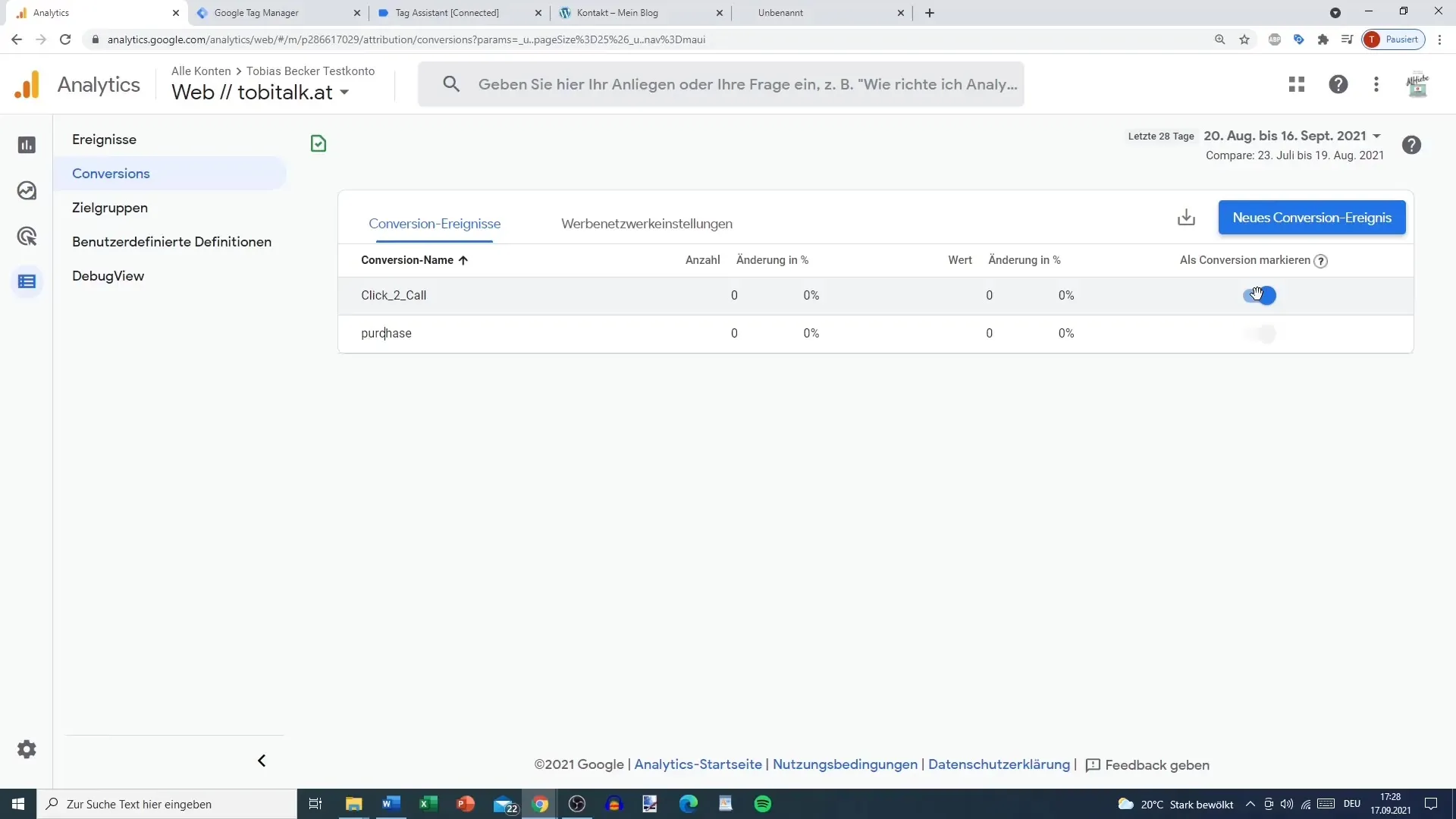
Podsumowanie
W tym przewodniku nauczyłeś się, jak skonfigurować konwersje w Google Analytics 4, aby śledzić istotne zdarzenia. Poprzez ukierunkowane monitorowanie tych konwersji możesz optymalizować swoje działania marketingowe i zdobyć wgląd w zachowanie użytkowników.
Najczęściej zadawane pytania
Jak zdefiniować konwersję w Google Analytics 4?Wejdź w „Konfigurację”, kliknij „Konwersje”, a następnie wybierz „Nowe zdarzenie konwersji”, aby ustalić nową nazwę dla swojego zdarzenia.
Jaki jest przykład konwersji, którą mogę śledzić?Powszechnym przykładem jest śledzenie połączeń telefonicznych, definiując zdarzenie dla kliknięcia na numer telefonu.
Jak sprawdzić, czy moja konwersja działa poprawnie?Możesz korzystać z trybu podglądu, aby sprawdzić, czy zdarzenie jest poprawnie wywoływane, gdy wykonujesz pożądaną akcję.
Co się stanie, gdy popełnię błąd w nazwie zdarzenia?Ważne jest dokładne wpisanie nazwy, w przeciwnym przypadku śledzenie nie będzie działać, a konwersja nie zostanie uwzględniona.
Gdzie znajdę zapisane konwersje?Możesz odtworzyć zapisane konwersje w sekcji „Konwersje” w zakładce „Konfiguracja” i ocenić je ponownie.


